注:不需要下载任何插件,只需用电脑操作,运行命令即可。
1. 下载安装iTunes
2. 按照路径C:Users你的用户名AppDataRoamingApple Computer打开,路径中你的用户名是你自己电脑的用户名,找到MobileSync文件夹,将其删除。(我是将其剪切到更改的目标路径下)
3. 在E盘(或者你想存放备份文件的其他盘)新建一个文件夹,此文件夹根据情况由自己确定创建,本人命名为iTunesBackup
4. 同时按下键盘上的Win和R键,弹出“运行命令框”
5. 打开的运行窗口中,输入cmd命令,会弹出一个窗口
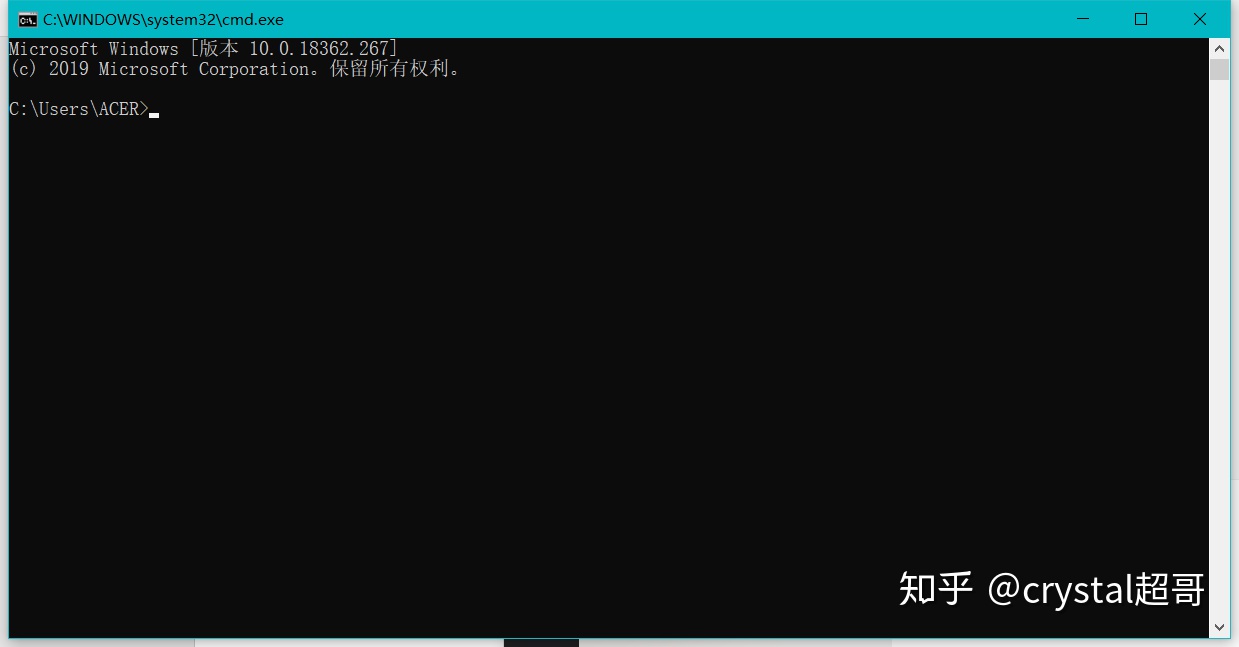
6. 直接输入命令mklink/j "C:Users你的用户名AppDataRoamingApple ComputerMobileSync" "d:iTunesBackup",其中的d:iTunesBackup为自己设置的保存目录。
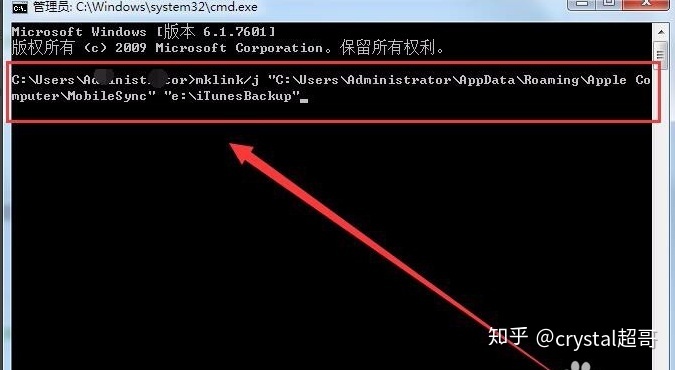
7. 按下回车键后,提示创建联接成功,说明iTunes的备份保存路径已功修改为E盘的iTunesBackup目录。
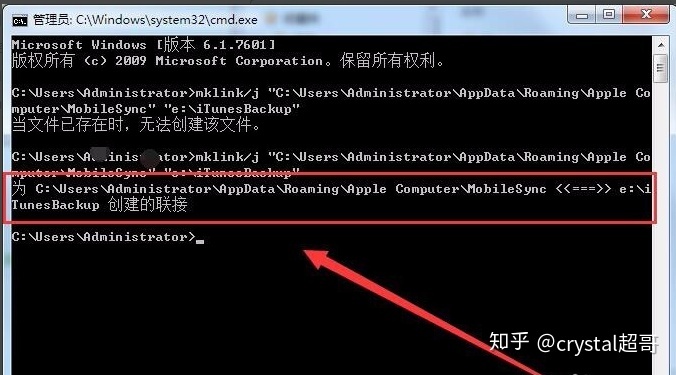
注:此方法亲测有效
上方的图片是我在百度上的截下来的,确实自己又试过下面是我自己尝试过程中的截图,亲测有效。
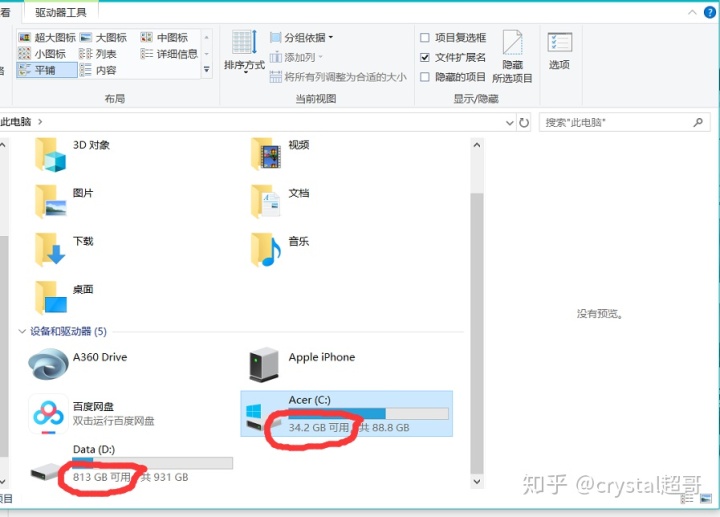
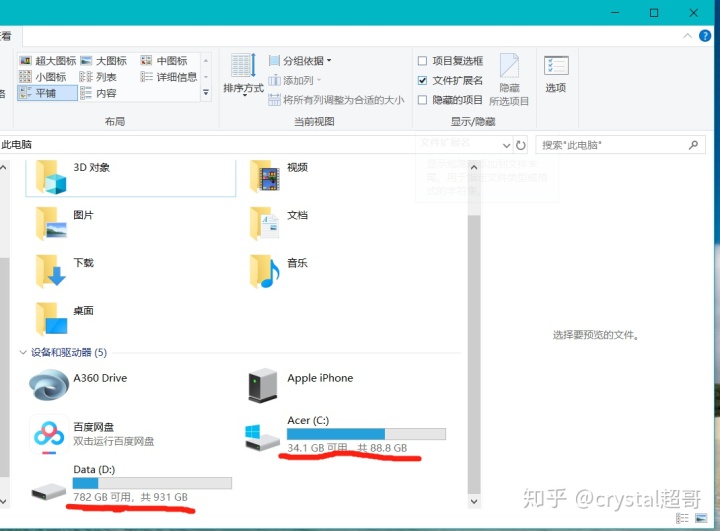
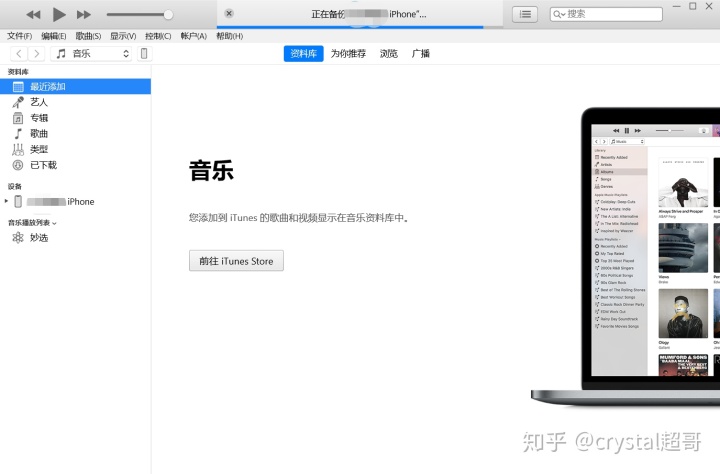
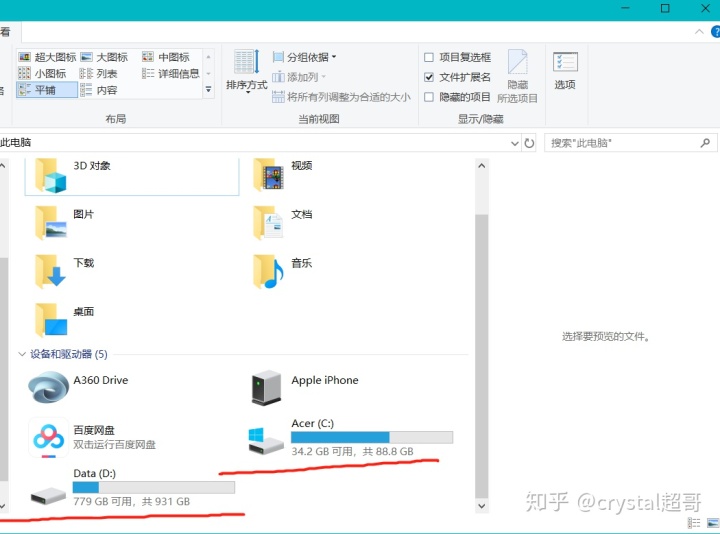
备份的过程有点慢亲耐心等待。
ps:为什么自己要出个教程呢?因为自己也是尝试了好多中办法,在百度上也找了很多种,有的还需要下载插件什么的,搞了好久,终于有个简单方便的操作方法来达到目的,就放上来和大家一起分享,希望可以帮到大家。(本人不是很懂电脑,知识自己不懂得就会百度查一下,请不要和我杠,因为我干不过你啊。)




















 753
753

 被折叠的 条评论
为什么被折叠?
被折叠的 条评论
为什么被折叠?








